打印照片怎么打印 照片如何用打印机打印出来
更新时间:2024-01-10 10:57:13作者:huige
我们都知道打印机不仅能打印文档,还支持打印照片等,可是有很多人还不知道打印照片怎么打印,其实打印照片跟打印文档方法大同小异,看自己要怎么先排版再打印出来,如果你有需要的话,可以紧跟着笔者的步伐一起来看看照片用打印机打印出来的详细方法吧。
打印机打印一张照片:
1、要是打印一张照片的时候,就点击选中这张照片。然后右击选择打印选项,如下图所示:
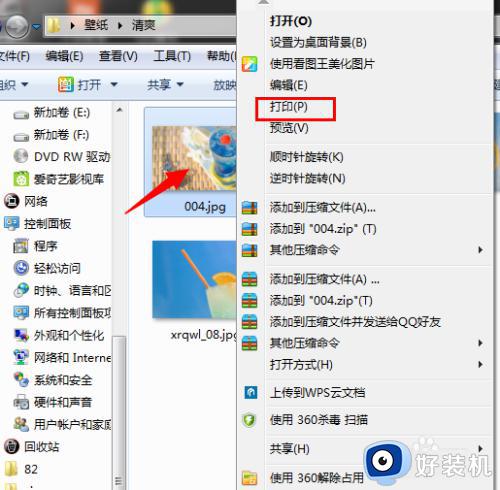
2、选择打印以后,就进入打印设置里面了,如下图所示,在红色框的三个选项里面,读者可以选择 自己的打印机型号以及打印机的打印照片的图纸大小和图片质量。
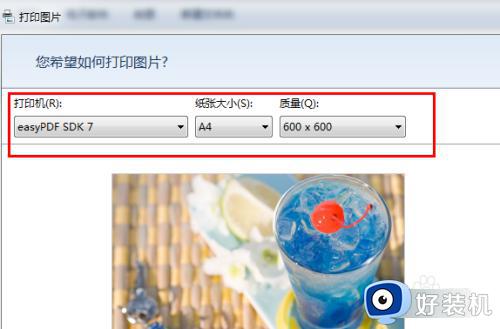
3、在下图的红色方框里面的选项,是读者选择这张照片打印在一张纸上的状态,有一张纸上打印一张照片;一张纸上打印多张照片;还可以选择不同的打印模式。读者可以自己学习下。
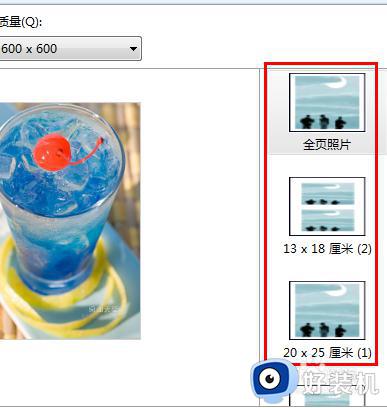
4、最下方,读者可以看到打印张数,就是打印的纸张份数。读者可以自己设置。然后点击打印即可。

打印多张照片:
1、打印多张照片到一张纸上的话,可以用相同的方式,同时选择想要打印的照片,然后右击选择打印,在打印里面同样的对照片打印形式的设置。如下图所示。
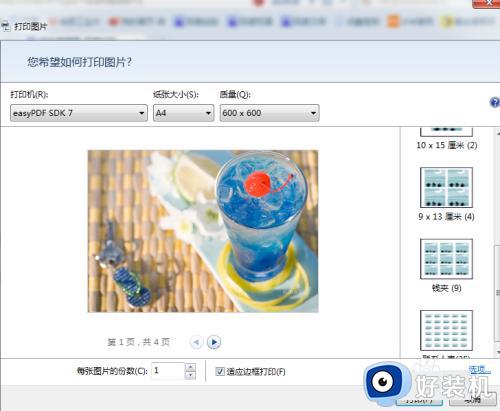
2、当你选择这几张照片在 纸上打印的 形式的时候,你点击右侧的打印样式,在中间位置,就会显示出打印出的效果,见下面的对比图。

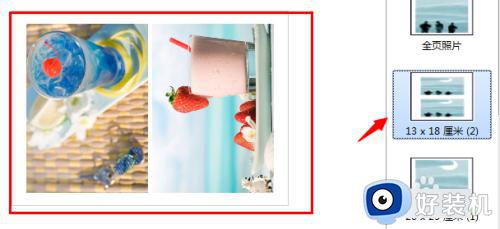

以上给大家介绍的就是照片如何用打印机打印出来,有需要的用户们可以参考上面的方法来进行操作,希望帮助到大家。
打印照片怎么打印 照片如何用打印机打印出来相关教程
- 打印机怎么打印两寸照片 如何使用打印机打印两寸照片
- 电脑照片怎么打印 怎么在电脑上打印图片
- 不能打印图片怎么办 电脑无法打印图片要如何处理
- 文档正常打印,图片无法打印怎么办 打印机能打出文档打不出图片解决方法
- 黑白打印机打印图片全是黑底怎么调 黑白打印机打印照片底色发黑如何解决
- 电脑怎么打印图片到a4纸上 照片怎么打印在一张a4纸上
- 惠普打印机如何无线打印 惠普打印机无线打印怎么弄
- pdf长图片如何分页打印 pdf图片怎么分页打印出来
- 打印图片怎么打印彩色 打印彩色图片的步骤
- 打印机如何添加导出为pdf 打印机添加打印到pdf的方法
- 电脑无法播放mp4视频怎么办 电脑播放不了mp4格式视频如何解决
- 电脑文件如何彻底删除干净 电脑怎样彻底删除文件
- 电脑文件如何传到手机上面 怎么将电脑上的文件传到手机
- 电脑嗡嗡响声音很大怎么办 音箱电流声怎么消除嗡嗡声
- 电脑我的世界怎么下载?我的世界电脑版下载教程
- 电脑无法打开网页但是网络能用怎么回事 电脑有网但是打不开网页如何解决
电脑常见问题推荐
- 1 b660支持多少内存频率 b660主板支持内存频率多少
- 2 alt+tab不能直接切换怎么办 Alt+Tab不能正常切换窗口如何解决
- 3 vep格式用什么播放器 vep格式视频文件用什么软件打开
- 4 cad2022安装激活教程 cad2022如何安装并激活
- 5 电脑蓝屏无法正常启动怎么恢复?电脑蓝屏不能正常启动如何解决
- 6 nvidia geforce exerience出错怎么办 英伟达geforce experience错误代码如何解决
- 7 电脑为什么会自动安装一些垃圾软件 如何防止电脑自动安装流氓软件
- 8 creo3.0安装教程 creo3.0如何安装
- 9 cad左键选择不是矩形怎么办 CAD选择框不是矩形的解决方法
- 10 spooler服务自动关闭怎么办 Print Spooler服务总是自动停止如何处理
